表格里怎么自动换行 Word文档中表格单元格自动换行的设置技巧
更新时间:2024-02-20 08:49:01作者:yang
在Word文档中,表格起到了整理和展示数据的重要作用,当单元格中的内容过多时,往往会导致文字溢出单元格边界而无法完整显示。为了解决这个问题,我们可以通过设置来实现单元格的自动换行。这样一来无论内容有多少,都能够自动适应单元格的大小,并且能够清晰地展示出来。接下来我们将介绍一些在Word文档中表格单元格自动换行的设置技巧,帮助您更好地使用表格功能。
具体方法:
1.在word中,点击【插入】->【表格】,插入一个表格。
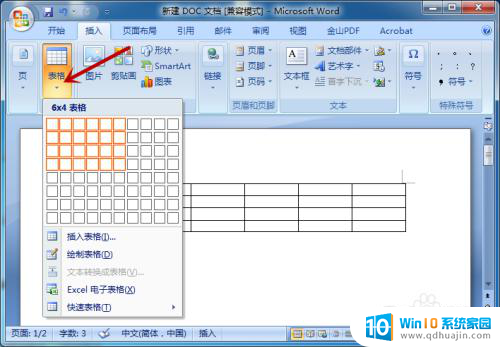
2.接下来,选择表格区域,鼠标右击。
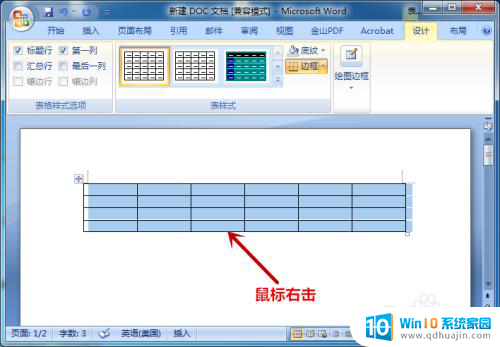
3.找到【表格属性】选项并点击。
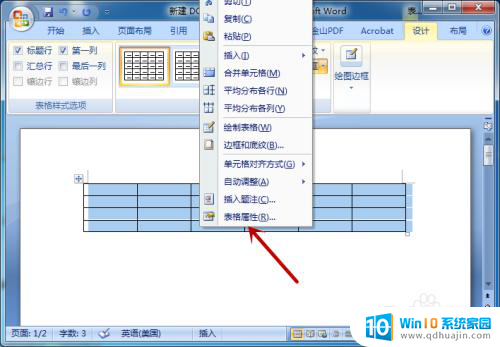
4.打开表格属性后,点击【单元格】选项。
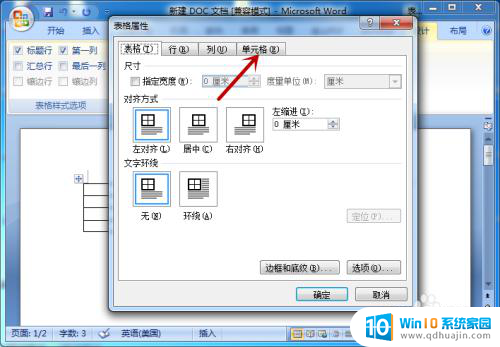
5.在单元格下方,点击【选项】。
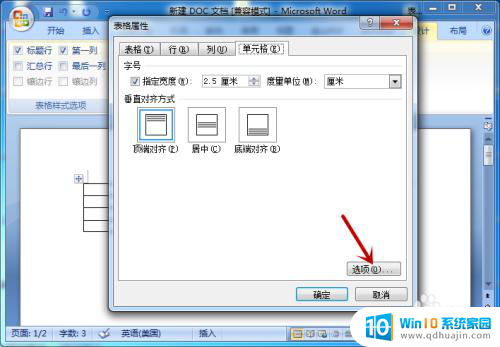
6.找到并勾选【自动换行】,点击【确定】。
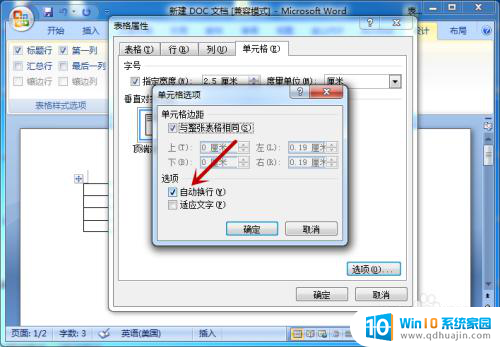
7.设置完成,在表格输入文字后即可自动换行。
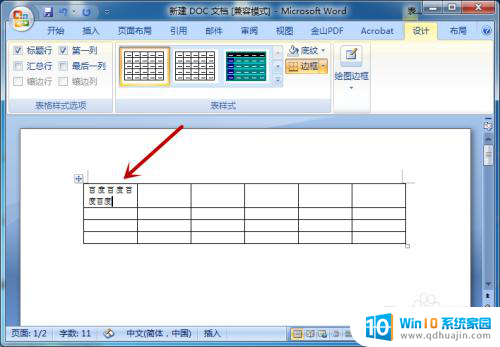
以上是关于如何在表格中自动换行的全部内容,如果遇到这种情况,你可以按照以上操作进行解决,非常简单快速,一步到位。
表格里怎么自动换行 Word文档中表格单元格自动换行的设置技巧相关教程
热门推荐
电脑教程推荐
win10系统推荐
- 1 萝卜家园ghost win10 64位家庭版镜像下载v2023.04
- 2 技术员联盟ghost win10 32位旗舰安装版下载v2023.04
- 3 深度技术ghost win10 64位官方免激活版下载v2023.04
- 4 番茄花园ghost win10 32位稳定安全版本下载v2023.04
- 5 戴尔笔记本ghost win10 64位原版精简版下载v2023.04
- 6 深度极速ghost win10 64位永久激活正式版下载v2023.04
- 7 惠普笔记本ghost win10 64位稳定家庭版下载v2023.04
- 8 电脑公司ghost win10 32位稳定原版下载v2023.04
- 9 番茄花园ghost win10 64位官方正式版下载v2023.04
- 10 风林火山ghost win10 64位免费专业版下载v2023.04